Ana sayfa > Yazdırma > Bilgisayarınızdan Yazdırma (Windows) > Manuel Olarak Kitapçık Şeklinde Yazdırma (Windows)
Manuel Olarak Kitapçık Şeklinde Yazdırma (Windows)
Bir belgeyi 2 taraflı yazdırmayı kullanarak kitapçık formatında yazdırmak için bu seçeneği kullanın. Belgenin sayfaları doğru sayfa numarasına göre düzenlenir ve yazdırılan sayfaların sırasını değiştirmeniz gerekmeden baskı çıkışını ortadan katlamanıza olanak sağlar.
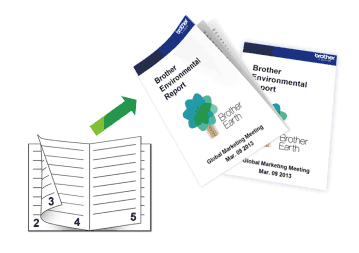
- Kağıdı tekrar yerleştirmeden önce, kağıt sıkışıklığını önlemek için kağıtları havalandırıp düzleştirin.
- Çok kalın veya çok ince kağıt tavsiye edilmez.
- Kağıt inceyse, kırışabilir.
- Manuel 2 taraflı işlevini kullandığınızda, kağıt sıkışması meydana gelebilir veya baskı kalitesi düşebilir.
- Uygulamanızdan yazdır komutunu seçin.
- Brother MFC-XXXX Printer öğesini (burada XXXX modelinizin adıdır) seçin ve sonra yazdırma özelliklerini ya da tercihler düğmesini tıklayın.Yazıcı sürücüsü penceresi görünür.
- Temel sekmesini tıklatın.
- Çıktınızın yönünü ayarlamak için Yönelim alanında, Düşey veya Yatay seçeneğini seçin.

Uygulamanız benzer bir ayar içeriyorsa, ayarı uygulamayı kullanarak yapmanızı öneririz.
- Çift Taraflı / Kitapçık açılır listesine tıklayın ve ardından Kitapçık (Elle) seçeneğini seçin.
- Çift Taraflı Ayarları düğmesini tıklatın.
- Çift Taraflı Baskılama Türü menüsünden seçeneklerden birini seçin.Her sayfa yönü için iki tür 2 taraflı ciltleme yönü mevcuttur:Dikey için SeçenekAçıklamaSol Cilt
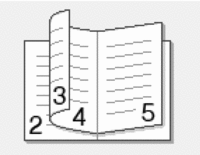 Sağ Cilt
Sağ Cilt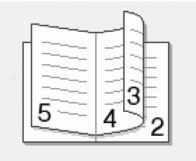 Yatay için SeçenekAçıklamaÜst Cilt
Yatay için SeçenekAçıklamaÜst Cilt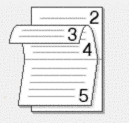 Alt Cilt
Alt Cilt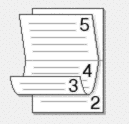
- Kitapçık Baskı Yöntemi menüsünden seçeneklerden birini seçin.SeçenekAçıklamaTüm Sayfalar Bir SeferdeHer sayfa kitapçık formatında basılacaktır (her kağıtta dört sayfa, her yüzde iki sayfa). Kitapçık oluşturmak için çıktınızı ortasından katlayın.
 Setlere AyırBu seçenek tüm kitapçığı daha küçük tek kitapçık setleri olarak yazdırır, yazdırılan sayfaların sırasını değiştirmeden küçük tek kitapçık setlerini ortadan katlamanıza izin verir. Her küçük kitapçık setindeki sayfa sayısını belirtebilirsiniz (1 ila 15 arasında). Bu seçenek, çok fazla sayıda sayfadan oluşan basılı kitapçığı katlarken yardımcı olabilir.
Setlere AyırBu seçenek tüm kitapçığı daha küçük tek kitapçık setleri olarak yazdırır, yazdırılan sayfaların sırasını değiştirmeden küçük tek kitapçık setlerini ortadan katlamanıza izin verir. Her küçük kitapçık setindeki sayfa sayısını belirtebilirsiniz (1 ila 15 arasında). Bu seçenek, çok fazla sayıda sayfadan oluşan basılı kitapçığı katlarken yardımcı olabilir.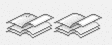
- Ciltleme ofsetini inç ya da milimetre olarak belirlemek istiyorsanız Ofset Cilt onay kutusunu işaretleyin.
- Yazıcı sürücüsü penceresine dönmek için Tamam öğesini tıklatın.
- Gerekirse diğer yazıcı ayarlarını değiştirin.

Kenarlıksız özelliği bu seçenek kullanılırken kullanılamaz.
- Tamam öğesine tıklayın ve ardından uygulamanızın iletişim kutusundaki yürüt düğmesine tıklayarak yazdırma işlemini başlatın.
- Sayfaların ilk yüzünü yazdırmak için Tamam öğesine tıklayın.
Makine, ilk olarak, tüm tek sayılı sayfaları yazdırır. Daha sonra yazıcı sürücüsü duracak ve kağıdı tekrar yerleştirmek için gerekli talimatları gösterecektir.
- Kağıdı tekrar yerleştirin.
- Tamam öğesini tıklatın.Çift sayılı sayfalar yazdırılır.
Kağıt düzgün şekilde beslenmiyorsa, kıvrılmış olabilir. Kağıdı çıkarın, düzeltin ve kağıt çekmecesine geri koyun.
Bu sayfa faydalı oldu mu?


 Bu yazdırılabilir kılavuzu görüntülemek için Adobe Acrobat Reader gereklidir.
Bu yazdırılabilir kılavuzu görüntülemek için Adobe Acrobat Reader gereklidir. 




